ユーザーズガイド

送信の流れ
アプリケーションソフトウェアで原稿データを開き、[ファイル]メニューから[印刷]をクリックします。
[プリンター名](または[プリンターの選択])で、本機のファクスドライバーが選ばれていることを確認します。
[印刷]画面は、アプリケーションソフトウェアによって異なります。
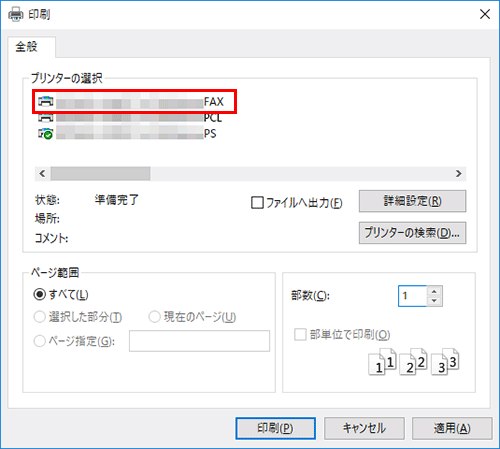
送信するページ範囲を指定します。
必要に応じて、[プロパティ](または[詳細設定])をクリックし、ファクスドライバーの印刷設定を変更します。
印刷設定について詳しくは、こちらをごらんください。
ここで変更した印刷設定は、アプリケーションソフトウェアを終了すると変更前の状態(初期値)に戻ります。印刷設定の初期値を変更する方法については、こちらをごらんください。
ファクスドライバーには、よく使う印刷設定を簡単に呼出す機能が用意されています。詳しくは、こちらをごらんください。
[印刷]をクリックします。
[FAX送信ポップアップ]画面が表示されます。
送信先の名前とファクス番号を指定します。
送信先を、本機に登録されている宛先から選ぶときは、[短縮宛先から追加...]をクリックします。詳しくは、こちらをごらんください。
送信先を、コンピューター上の電話帳から選ぶときは、[電話帳から追加...]をクリックします。詳しくは、こちらをごらんください。
必要に応じて、ファクス送信機能の設定や、送付状の追加をします。詳しくは、こちらをごらんください。
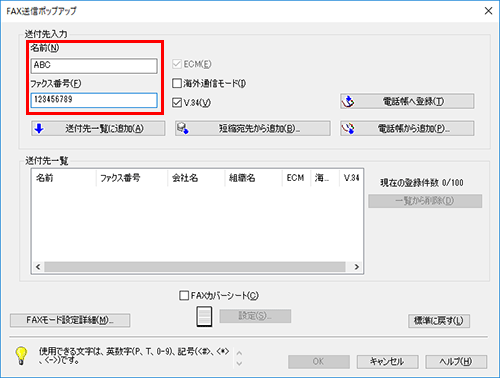
[送付先一覧に追加]をクリックします。
送信先が複数の場合は、手順6、7を繰返します。100件まで登録できます。
追加した送信先を取消したいときは、取消す送信先を選んでから、[一覧から削除]をクリックします。
[OK]をクリックします。
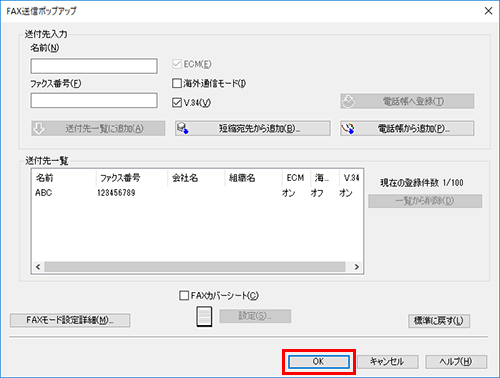
原稿データが本機を経由してファクス送信されます。